Abbiamo coperto app che ti consentono di gestire reti,e poi ne abbiamo anche esaminati alcuni che ti consentono di gestire le tue attività quotidiane. Che ne dici di un'app che ti consenta di gestire, o più precisamente, di automatizzare il volume degli altoparlanti? Amministratore relatore è un'app di Windows che fa esattamente questo, permettendoi suoi utenti di automatizzare il livello del volume in base all'ora del giorno. In pratica puoi specificare le fasce orarie durante le quali vuoi che il volume rimanga ad un certo livello. Puoi anche spegnerlo completamente di notte selezionando l'opzione di silenziamento. Se sei tra quelli di noi che di solito lasciano gli altoparlanti a tutto volume ma non vogliono sentire lamentele da parte della famiglia, dei compagni di stanza o dei vicini riguardo alla loro sgradevole scelta musicale, Speark Admin può tornare molto utile. Ulteriori dettagli dopo il salto.
Va notato che durante l'installazione, ilil processo di installazione tenta di installare sul computer un software non necessario oltre all'app effettiva. Assicurati di rifiutare l'offerta per queste installazioni di app extra quando richiesto.
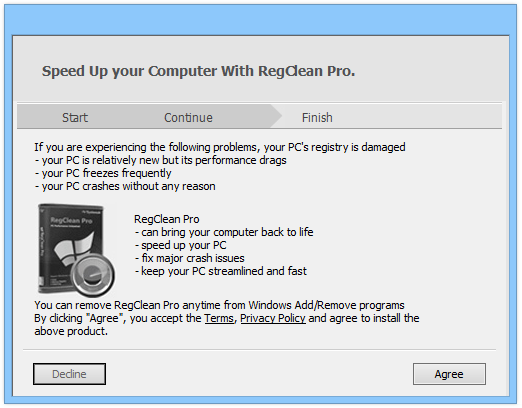
L'interfaccia utente piuttosto semplice dell'app potrebbe non eliminare la tuamascelle, ma è abbastanza facilmente comprensibile allo stesso tempo. L'applicazione contiene un totale di cinque regolatori di tempo a sinistra e consente di attivarli al volo. L'ora deve essere specificata nel formato 24 ore. Accanto a ciascun periodo di tempo, è possibile specificare il livello del volume per quella fascia oraria.
La configurazione del livello del volume è piuttosto semplice,ma permettimi di renderlo ancora più semplice per te. In pratica, puoi scegliere tra tre diversi parametri, ovvero inferiore a, maggiore di o esattamente. Quindi è necessario specificare il livello del volume effettivo. Quindi, ad esempio, se desideri che il volume non superi mai il 10% da mezzanotte alle 6 del mattino, seleziona semplicemente "Inferiore a" dal menu a discesa e imposta l'uscita su 10. Inoltre, puoi abbassare completamente il volume per qualsiasi intervallo di tempo contrassegnando la casella di controllo Muto appropriata.
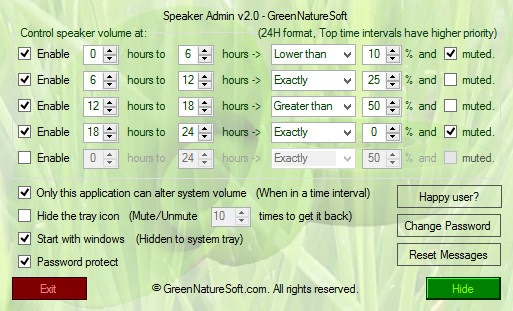
Oltre a giocare con le impostazioni del volume, tupuò anche configurare alcune opzioni aggiuntive specifiche dell'applicazione. Contrassegnare "Solo questa applicazione può modificare il volume del sistema" vieterà a qualsiasi altra app di volume di armeggiare con il livello del volume del sistema mentre l'app è in esecuzione. Per impedire ad altri utenti di fare confusione, puoi anche nascondere l'icona nella barra delle applicazioni dell'app. Questo può essere particolarmente utile se hai bambini che semplicemente non smetterebbero di suonare musica ad alto volume mentre dormi. È possibile ripristinare l'icona disattivando e riattivando l'audio un numero definito di volte. Infine, l'applicazione consente di proteggere con password anche le impostazioni specificate.
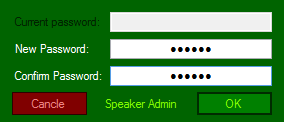
Anche se, il suo utilizzo può sembrare limitato, può farlosi rivelano abbastanza utili per coloro che cercano un modo per automatizzare l'output di volume del proprio computer in base a diversi periodi di tempo in un giorno. Funziona su Windows XP, Windows Vista, Windows 7 e Windows 8.
Scarica Speaker Admin













Commenti